古いVersaProのCPUを換装する
以前カスタムした2013年製のNECVersaPro「VF-G」が新しいパソコンを購入したのでお役御免ということで、SSDを引っこ抜いてデータを新しいパソコンに移行し、抜け殻をもらい受けました。

裏側の写真なのはこのVersaPro、表側のツルツル塗装が鏡ばりに景色を映してしまうからです笑
ってなわけでせっかくなので色々実験しようと思いSSDをまず取り付けました。この時代のVersaProは裏のネジ2本外せばメモリとハードディスク(SSD)にすぐアクセスできる利便性が優れています。まず、このパソ子は以前Windows10の32bitバージョンだったのでそれを64bitバージョンに変更してみました。クリーンインストールなら簡単にできるってどこかで見かけたので別なPCで64bitWindows10のインストールメディアを作成し使用してみたら問題なく64bitバージョンのWindows10がインストールされ起動しました。
で、OSが無事にインストールできたのでノートパソコンをいじる上で結構気になっていたことをやってみることに。以前の記事でもちょっと触れているのですがこの世代のセレロンってCPUは非力がたたって結構別なCPUに換装している人がいるんですよ。しかしながらCPU換装はパソコンがぶっ壊れる危険性を秘めているので人様のものの時はできなかったけど、今ならできる!ってことでヤフオクにてCeleron 1000Mと同じソケットのCore i3-3120Mを購入。
i7は消費電力的に無理そうだったけどi3より優秀なCore i5-3230Mは換装できそうかな…と思ったけどi5はi3に比べて値段が3倍くらいするのでi3にしておきました。セレロンからならi3でも成功すれば十分パワーアップになる…はず…


でi3が届いたので早速取り付けようとするもこのVersaPro、ストレージとメモリにはあんなにアクセスしやすいのにCPUを外すのはほんとめんどくさい作りとなっています。上の写真の赤丸部分にCPUがあるのですがプラスチック部分が邪魔をしてなかなかたどり着けない…裏のネジを全部外し、SSDとメモリも外し、キーボードを外してキーボード裏にあるネジを外していくと5㎝くらいこの干渉しているプラスチック部分が浮いたので全ばらしまではしなくて良かったけどそれにしても厄介な位置にあります…別にこのプラスチック部分に電線がはっているわけでもないのでニッパーでぶった切ってしまってもいいかもしれません、どうせ見えない部分だし。
CPUの取り外しはヒートシンクを固定しているバネ付きのネジを3本外し、下の写真の赤丸部分をマイナスドライバーやギターのピック辺りで反時計回りに180度まわしてあげると上に浮かせて外すことができます。新しいCPUをソケットに載せて今度は時計回りに180度まわしてあげるとCPUが固定されます。何で固定されるのか不思議ですね…バネ付きのネジは締めすぎるとCPUが死亡するので注意。

取り外したCeleron 1000Mくん。というかCore i3-3120Mの写真も撮ったと思っていたらなんか残っていませんでした笑。CPU換装後パソ子に電源を入れたら無事に起動したのでインテルのサイトにいってグラフィックドライバーを入れ直します。CeleronはインテルHDグラフィックス、Core i3はインテルHDグラフィックス4000と違いがあるんです。
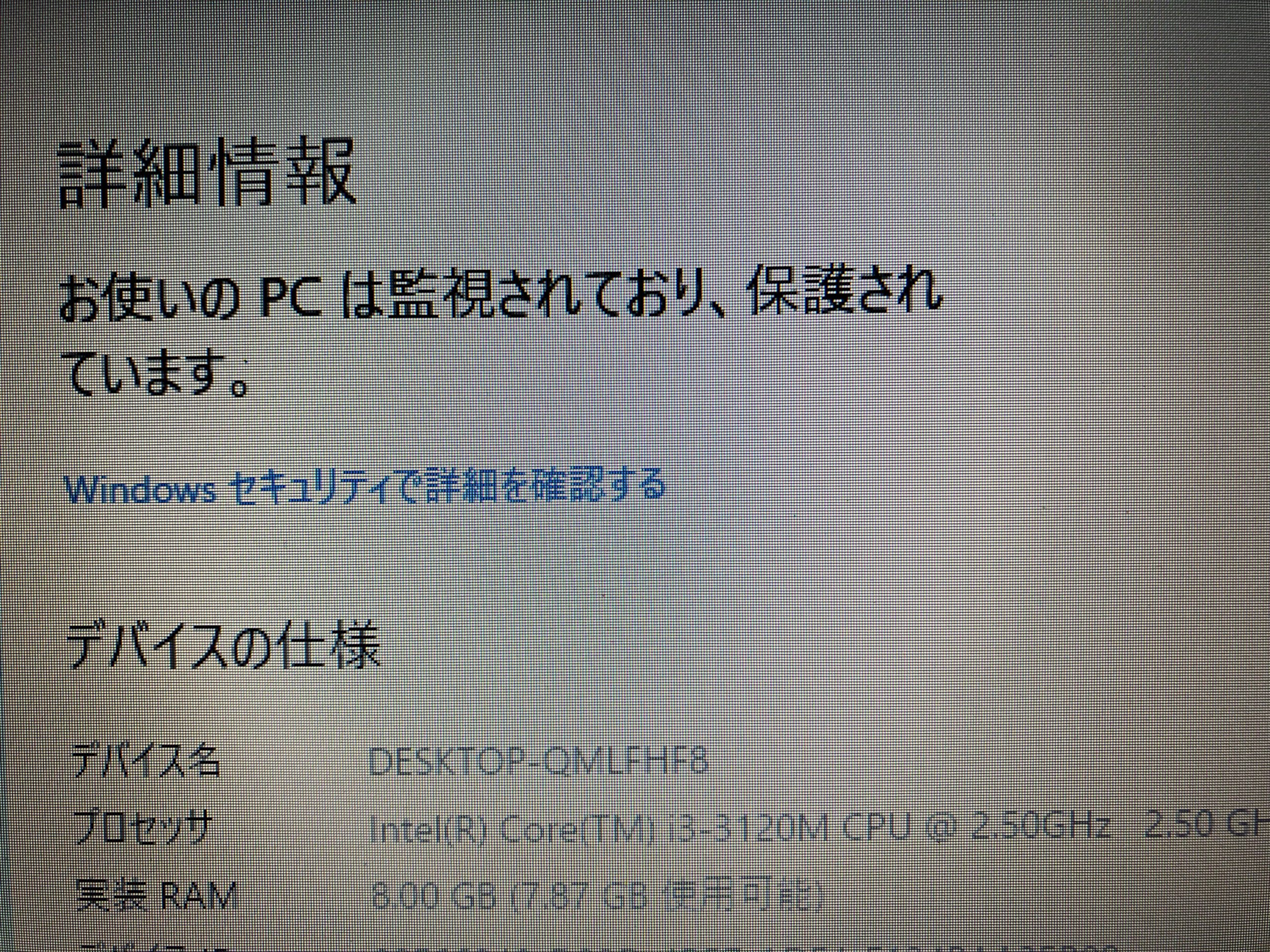
と、言うわけで無事にCPU換装が完了し終わったーと思ったら…
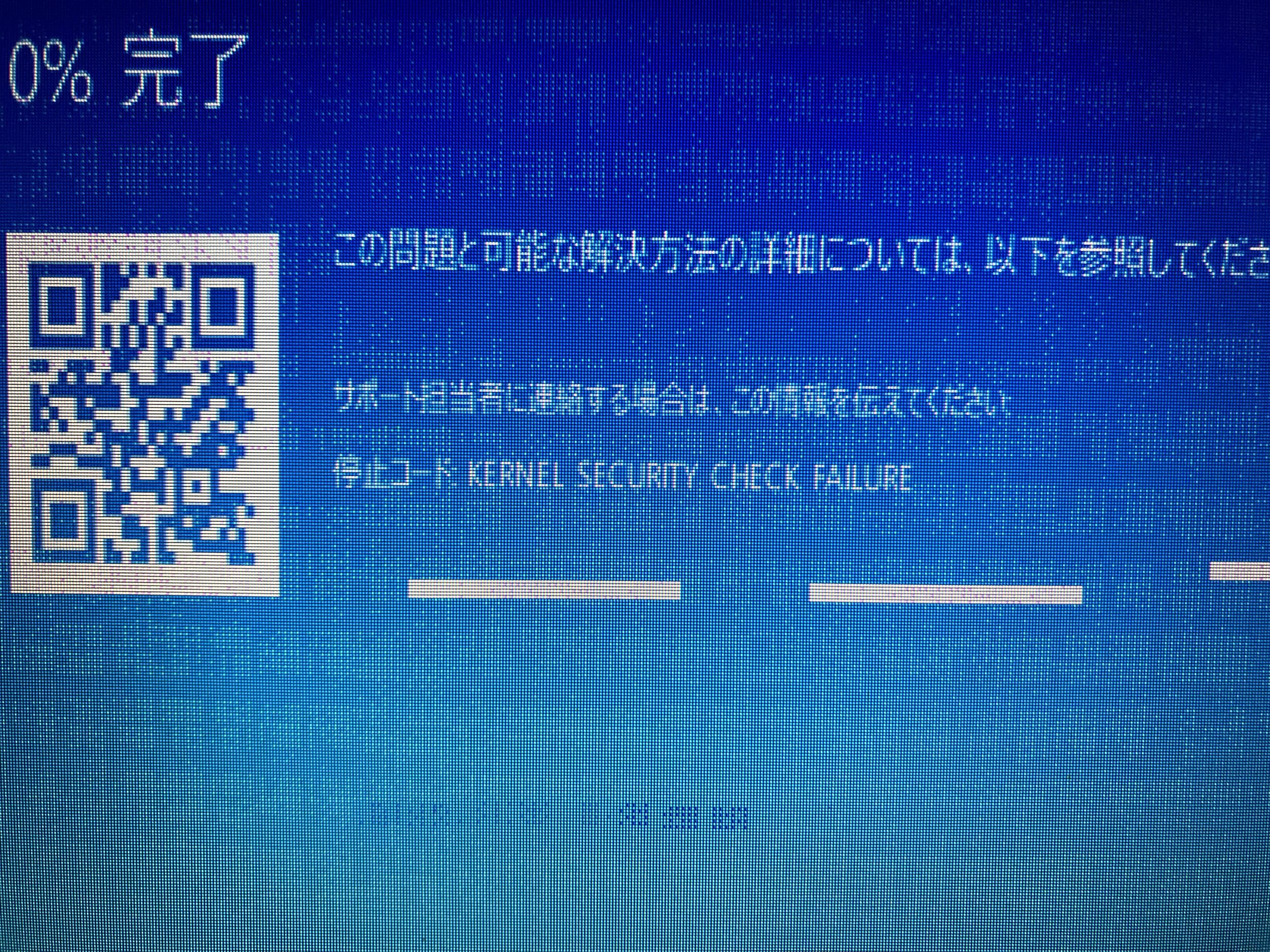
ぐえっ…
パソ子を触っているとブルースクリーンが出て強制終了されるんです…しかも写真の通りファミコンでバグった時のような変な線が入っています。停止コードKernel Security Check FailureやSYSTEM_SERVICE_EXCEPTIONが出てブルースクリーン…再起動すると動くけどしばらくするとまたブルースクリーン…とりあえずググってみる…
Kernel Security Check Failureのエラーは色んな要因が考えられますが最も多いのはドライバー異常で、ドライバーが破損していたり、ドライバーをアップデートされないまま使用を続けていると比較的出るエラーなんだそうです。
SYSTEM_SERVICE_EXCEPTIONのエラーも色んな要因が考えられますが、よくあるのがWindowsと互換性のないデバイスドライバーがインストールされていると起こるエラーなんだそうです。
…ってことでどう考えてもCPU換装が原因で起こっているエラーだと思うじゃないですかこれでは。そう思ってWindows10をまたクリーンインストールしてみたり、CPUをCeleronに戻してみたりしたもののブルースクリーンは一向に解決せず…で、ぶっ壊してもうたと思いながらあれこれ試したらエラーの原因を突き止めました。それが…

まさかの
メモリスロット!
元々このパソ子は32bitWindowsだったのでメモリを4GB1枚で運用していたのですが、64bitWindowsに変更した際余っていた上のメモリスロットに4GBのメモリを挿して8GBにしたんですよ。そしたらどうもこの空いていたメモリスロットが接触不良の故障しているようで、メモリスロット部分にキーを打ったりしてちょっとでも振動がいくとすぐにブルースクリーンになりました…裏面むき出しのままパソ子を起動し、動いている時に上側のメモリを指でツンしたら即ブルースクリーンでしたから…
下側のメモリスロットは無事で、メモリを挿し換えて2枚とも無事なのは確認しました。しっかしメモリスロットって壊れることあるんですね…メモリの不良にはかち合ったことがあるけどメモリスロットの故障は初めてだったのでなかなか気づくことができませんでした。
下側のメモリスロットを使用しメモリ1枚で動かしていると全然ブルースクリーンにならなかったので問題は無事に解決…はしていないけど気が向いたら1枚で8GBのメモリを購入して差し替えたいと思います。ノートパソコンのメモリスロット交換はとてつもなく難易度が高そうなのでわたしはやりません絶対ぶっ壊すもの笑
と、言うわけでCPU換装をしたら意外なブルースクリーンエラーにぶち当たったお話でした笑。レアケースだとは思うけど停止コードKernel Security Check FailureやSYSTEM_SERVICE_EXCEPTIONが出て絶望してしまった方は一応メモリも確認するといいかもしれませんよ。

CPU換装後のパソ子はストレージがSSDなこともあってメモリ4GBでも普通の用途で普通にストレスなく動くくらいのスペックとなりました。そりゃグラボを積んだカリカリのゲーミングPCには勝てないけどofficeで仕事するくらいなら十分働く子に生まれ変われたので、古いパソコンでもCPU換装やSSDにストレージ変更でパソコンの入門やタイピング練習、簡単なゲームや事務のお仕事等にはいい感じに使えるパソコンにカスタムできると思います。
ただし当然のことながら改造はメーカーの保証対象外になりますし、故障する可能性もあるのであくまで自己責任でお試しください。
他のパソコンカスタム記事はこちらからご覧下さい。
https://ozfare.com/category/%e3%81%8a%e4%bb%95%e4%ba%8b%e9%96%a2%e4%bf%82/

“古いVersaProのCPUを換装する” に対して1件のコメントがあります。